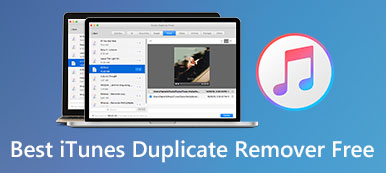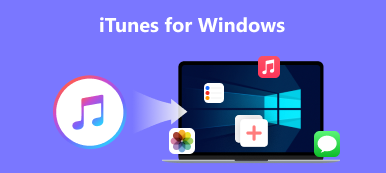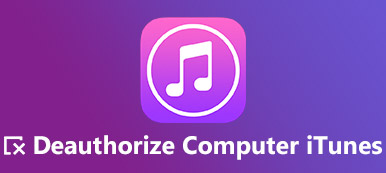"È fastidioso che iTunes inizi a eseguire il backup di tutto ogni volta che collego il mio iPhone, ho tonnellate di dati sul mio cellulare e ci vuole molto tempo ogni volta, come impedire a iTunes di eseguire automaticamente il backup del mio iPhone?" Sebbene Apple abbia interrotto iTunes sull'ultimo MacBook, molte persone hanno ancora il software sul proprio disco rigido. La funzione di backup automatico potrebbe essere ridondante ora. Pertanto, questa guida spiega come disabilitarla.

- Parte 1: Come impedire a iTunes di eseguire automaticamente il backup dell'iPad
- Parte 2: Domande frequenti sull'interruzione del backup automatico del mio iPad da parte di iTunes
Parte 1: Come impedire a iTunes di eseguire automaticamente il backup dell'iPad
Modo 1: disabilita il backup automatico nella finestra di dialogo delle preferenze di iTunes
Il modo più semplice per disabilitare il backup automatico su iTunes è tramite la finestra di dialogo Preferenze. Una volta abilitata questa funzione, iTunes non eseguirà il backup del tuo dispositivo senza la tua autorizzazione. In questo modo è necessario che il tuo iPad o iPhone si connetta al tuo computer.
Passo 1 Collega il tuo iPad o iPhone al computer con un cavo Lightning. Esegui iTunes sul desktop.
Passo 2 Vai Modifica menu in iTunes e scegli Preferenze per aprire la finestra di dialogo Preferenze.

Passo 3 Passare alla dispositivi scheda e selezionare la casella di controllo accanto a Prevenire gli iPod, iPhonee iPad dalla sincronizzazione automatica.
Passo 4 Clicca su OK pulsante per confermare le modifiche. Quindi iTunes non eseguirà automaticamente il backup del tuo iPhone la prossima volta.

Modo 2: interrompere il backup automatico su iTunes disabilitando la sincronizzazione automatica
Oltre alla finestra di dialogo Preferenze, puoi anche interrompere il backup automatico dell'iPad su iTunes disabilitando l'opzione di sincronizzazione automatica. In questo modo è inoltre necessario collegare il tuo iPhone al computer con un cavo o in modalità wireless.
Passo 1 Clicca su Telefono pulsante una volta che iTunes riconosce il tuo iPad o iPhone.
Passo 2 Vai Sommario scheda sulla barra laterale sinistra, quindi individuare nel pannello di destra.

Passo 3 Scorri verso il basso fino a raggiungere il Opzioni sezione. Quindi deseleziona la casella accanto a Sincronizza automaticamente quando questo iPhone è connesso. Ciò impedisce a iTunes di eseguire automaticamente il backup del tuo iPhone.
Modo 3: disattiva il backup automatico di iTunes utilizzando iCloud
Attualmente, sempre più utenti iPad si rivolgono a iCloud per eseguire il backup dei propri dati. Se imposti backup di iCloud in iTunes, che disattiva contemporaneamente il backup automatico di iTunes.
Passo 1 Collega il tuo iPad o iPhone al computer e avvia l'ultima versione di iTunes.
Passo 2 Premere il tasto Telefono pulsante in alto a sinistra dopo che iTunes ha rilevato il tuo telefono cellulare.

Passo 3 Quindi, vai al Sommario scheda sul lato sinistro e individuare il I backup sezione sul pannello di destra. Seleziona la casella accanto a iCloud sotto il Backup automatico .

Passo 4 Quando richiesto, fare clic su APPLICA pulsante nella finestra di dialogo di avviso. Ora, i tuoi dati verranno sottoposti a backup su iCloud invece che su iTunes ogni volta che colleghi il tuo iPhone al computer.
Consiglia: la migliore alternativa a iTunes per il backup dell'iPad

Sia che utilizzi iTunes o iCloud, ci sono degli svantaggi nel eseguire il backup di un iPad. iTunes non è aggiornato e ci vuole tempo per eseguire il backup di un singolo dispositivo. iCloud offre solo una capacità di archiviazione limitata. La soluzione alternativa è eseguire il backup del tuo iPhone sul tuo computer con Backup e ripristino dei dati di Apeaksoft iOS. È più facile da usare di iTunes e non richiede una rete wireless per eseguire il backup del dispositivo iOS.

4,000,000+ Download
Esegui il backup del tuo iPad o iPhone con un solo clic.
Seleziona tipi di dati specifici o esegui il backup dell'intero iPad.
Supporta una vasta gamma di tipi di dati, come foto, video, ecc.
Mantieni le condizioni originali dei dati del tuo iPhone.
Parte 2: Domande frequenti sull'interruzione del backup automatico del mio iPad da parte di iTunes
Dove sono i backup dell'iPad in iTunes?
Su Mac OS X, puoi trovare i backup di iPad o iPhone realizzati da iTunes o Finder in ~/Library/Application Support/MobileSync. Se installi iTunes da Microsoft Store, i backup si trovano in %HOMEPATH%\Apple\MobileSync. In caso contrario, il percorso è %APPDATA%\Apple Computer\MobileSync.
Come posso disattivare il backup di Apple?
Apri l'app Impostazioni sul tuo iPad o iPhone, tocca iCloud, selezionare di riservae disattiva il iCloud Backup opzione. Quindi Apple non eseguirà più il backup del tuo dispositivo iOS.
Perché iTunes ha interrotto il backup del mio iPad?
Le cause principali includono: la connessione scadente o instabile tra iTunes e il tuo dispositivo iOS; Il tuo iTunes o iPadOS non è aggiornato; Il tuo iPad si blocca in una modalità specifica; La sincronizzazione dell'ID Apple non è precisa; Ci sono troppi dati sul tuo iPad.
Conclusione
Ora dovresti capire come farlo impedisci a iTunes di eseguire automaticamente il backup del tuo iPad. Anche se sembra essere stata una funzionalità utile in passato, il backup automatico è attualmente fastidioso per alcune persone. Fortunatamente, puoi disabilitarlo con la configurazione corretta. Apeaksoft iOS Data Backup & Restore è la migliore alternativa a iTunes. Se hai altre domande su questo argomento, scrivile qui sotto.